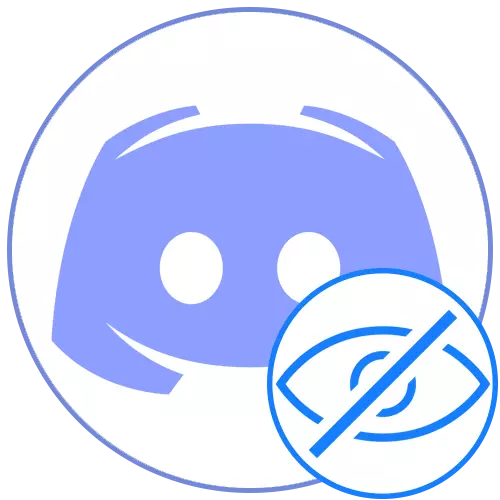
Du vil ikke være i stand til at ændre kaldenavnet på serveren, hvis der blev foretaget begrænsninger af skaberne eller administrationen for din rolle. Overvej dette og om nødvendigt kontakte privilegerede personer, så de selvstændigt gør dit kaldenavn usynlige eller givet relevante rettigheder.
Metode 2: Brug af et specielt symbol
Der er et særligt tegn, der ikke vises efter bevarelsen af NIC på grund af kodningens egenskaber. Det kan bruges selv i den nyeste version af kasseret og sandsynligvis vil det være muligt at gøre dette i fremtiden. Du bliver nødt til at udføre et par enkle trin:
- Åbn menuen for at ændre Nick, hvor du skal aktivere indtastningsfeltet.
- Kopier symbolet ٴٴٴٴٴ og følg det i feltet, og gem derefter ændringerne.
- Gå tilbage til listen over serverdeltagere for at kontrollere effektiviteten af den udførte operation.
- Overvej at når du sender en besked i chatten, falder et lille fragment af symbolet stadig i betragtning.
- Derudover vil vi angive, at det er nemt at rengøre feltet med kaldenavnet fra dette symbol, så brug knappen "Nulstil kaldenavn".
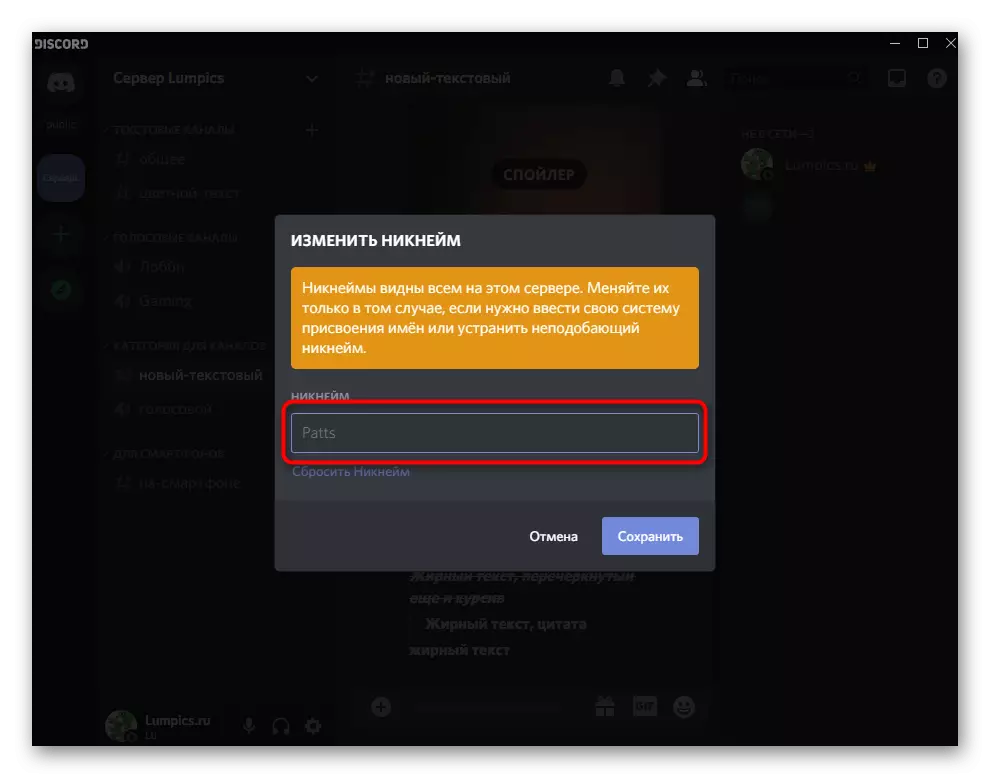
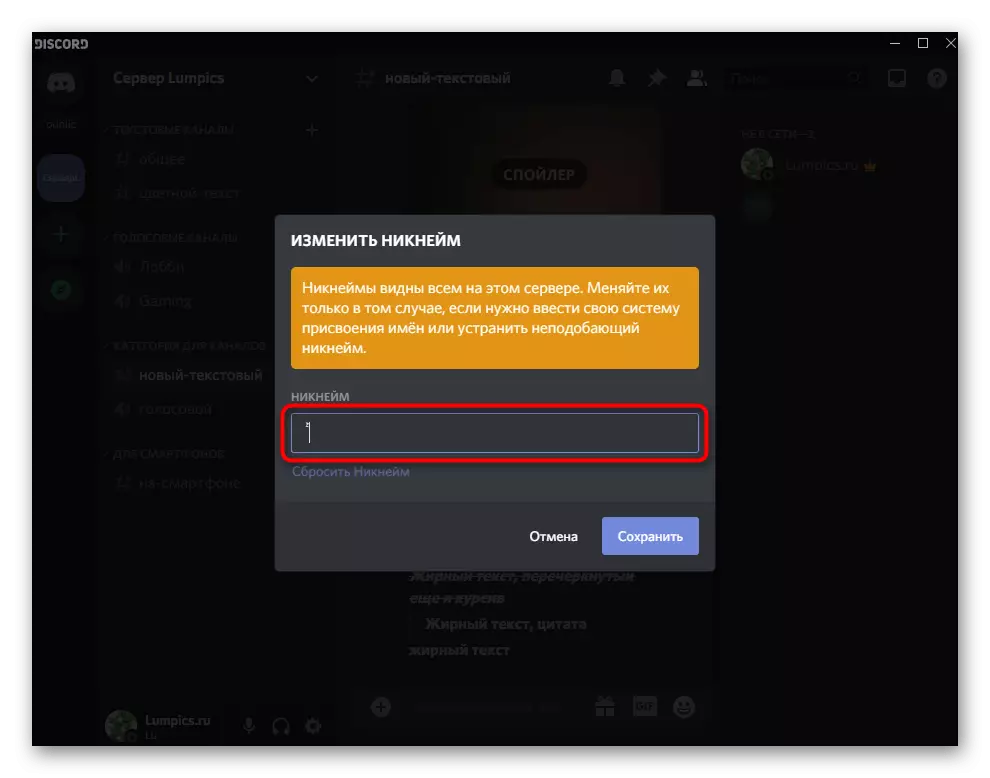
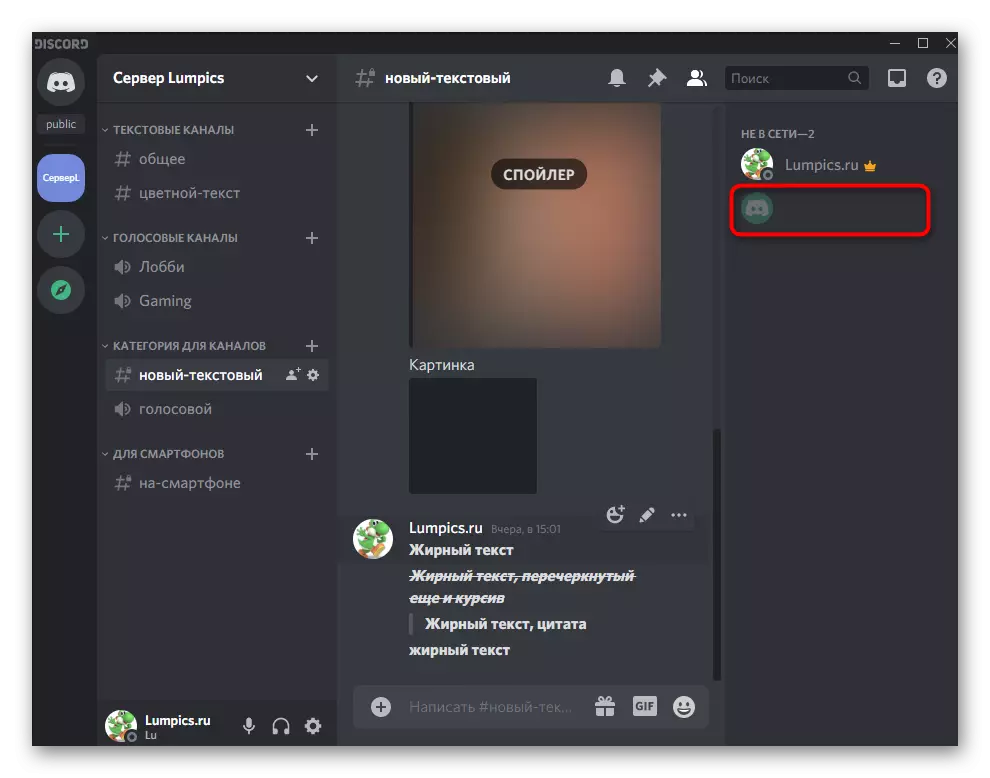
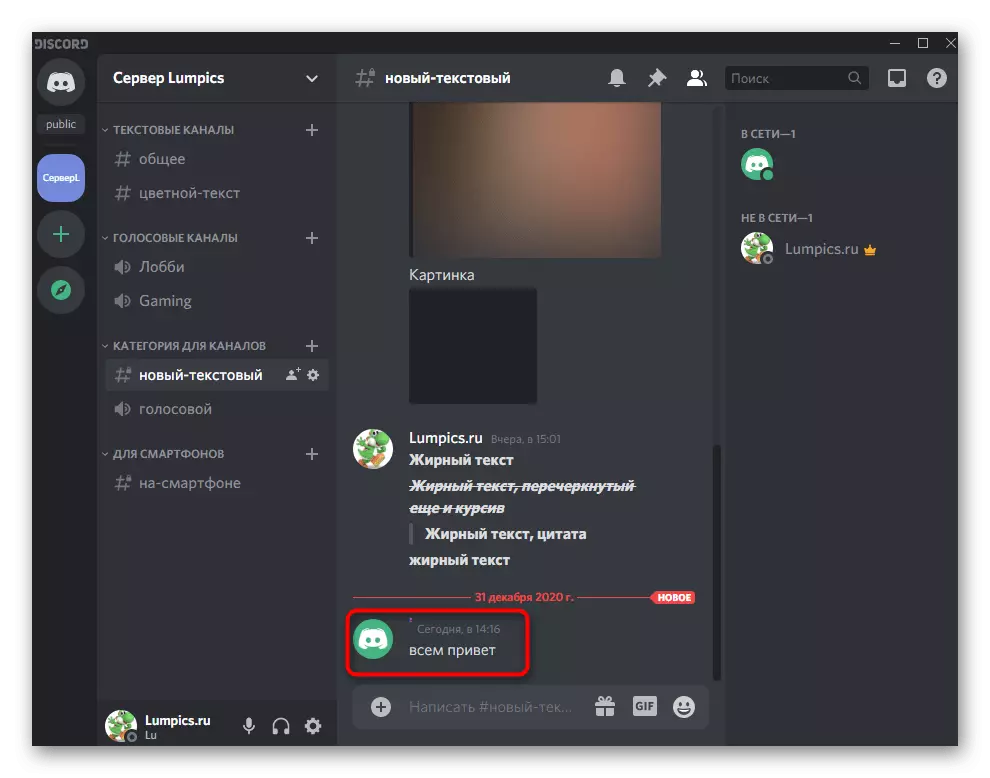
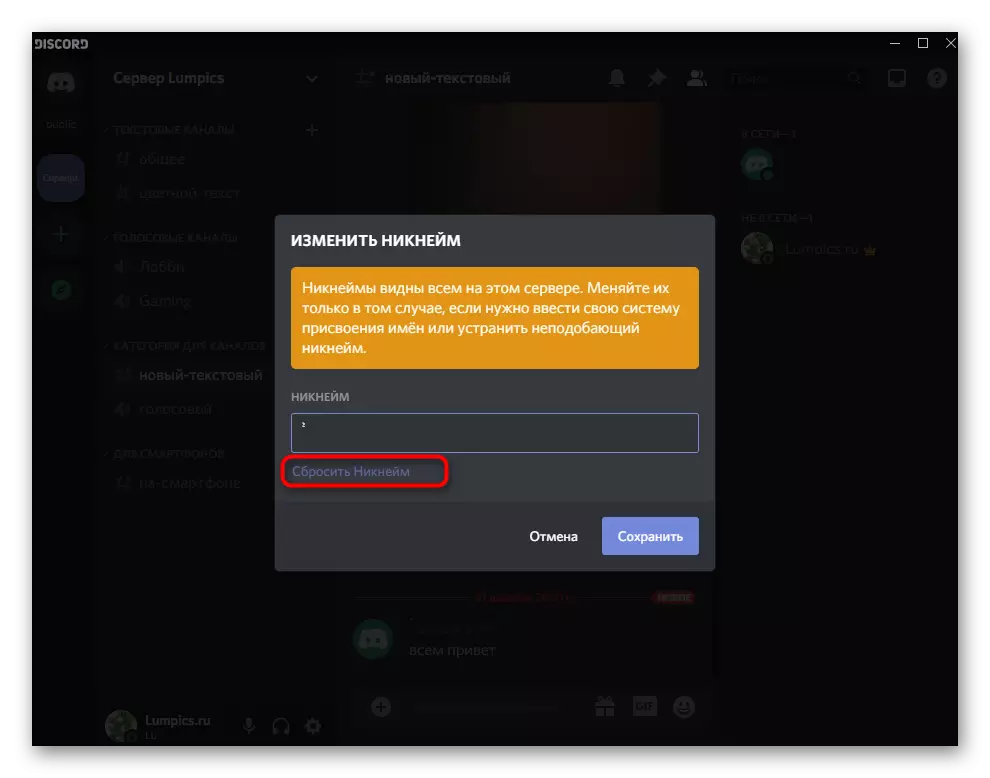
Metode 3: Farveændringsrolle
Fra titlen på denne metode er det allerede klart, at det kun passer til brugerne med privilegier på serveren for at ændre indstillingerne for nogen rolle. De kan være skaberen eller administratoren, som gennem indstillingerne udfører de relevante ændringer.
- Klik på navnet på din server, og åbner dermed menuen.
- Du klikker på "Serverindstillinger".
- Gå til afsnittet "Roller" ved at klikke på denne linje på venstre rude.
- Vælg den rolle, du vil redigere, eller opret en ny.
- Du skal bruge en brugerdefineret farve til at finde den perfekte.
- Efter at have vist paletten Indsæt koden # 2F3136, hvilket svarer til baggrunden for listen over deltagere på serveren.
- Anvend ændringerne og gå til afsnittet "Deltager".
- Tilføj rollen som brugeren, for hvem du ønsker at lave et usynligt kaldenavn.
- Find det i listen, der vises, i betragtning af at navnet på rollen allerede er fusioneret med baggrunden.
- Gå tilbage til listen over deltagere og sørg for, at kaldenavnet ikke vises virkelig.
- Hvis vi taler om meddelelseskolonnen af meddelelser, er denne skygge ikke helt egnet, så du skal vælge - hvor du vil gøre et kaldenavn usynligt. Hvis du er interesseret i at gemme navnet specifikt i chatten, skal du udskifte koden på # 36393F, og derefter vil kaldenavnet være synligt i listen over deltagere, men vises ikke i chatten.
- Når du bruger lyse temaer, taber alle disse indstillinger relevans, så andre ændringer skal foretages. Indstil farvefarven helt hvid (#ffffff), hvis du vil have det ses i chatten, når du sender meddelelser.
- Gem ændringerne, gå tilbage til serveren og tjek resultatet af de udførte handlinger.
- For at skjule nick fra listen over deltagere skal du bruge farvekoden # F2F3F5. Det er lidt anderledes end hvidt, så i chatnavnet kan stadig ses.

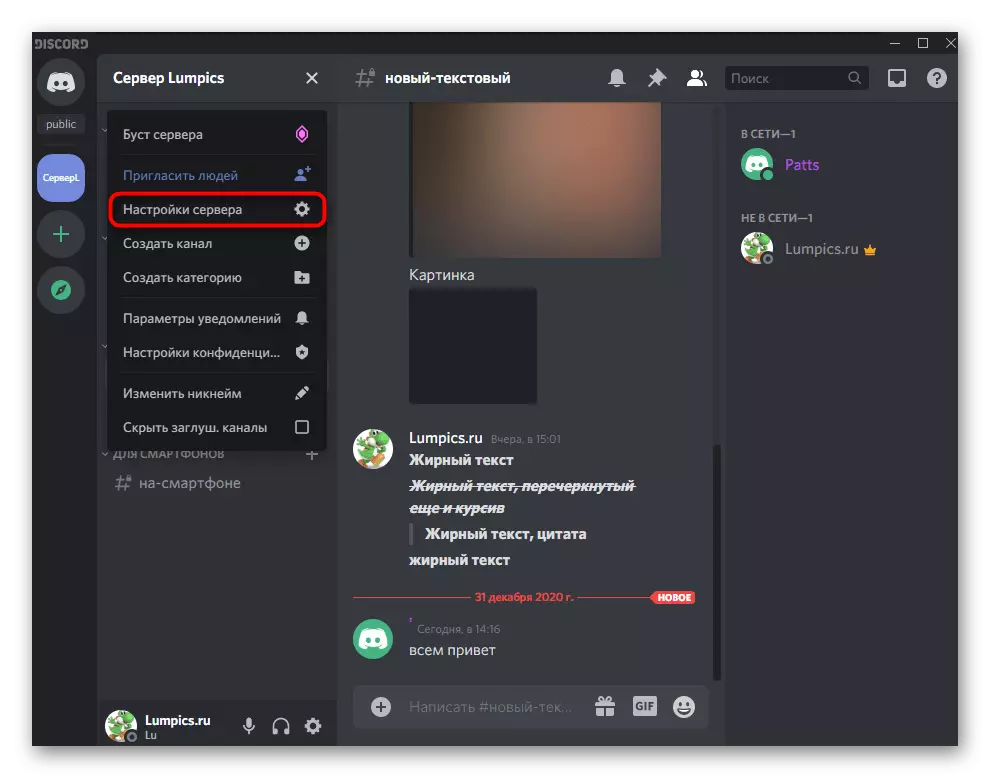
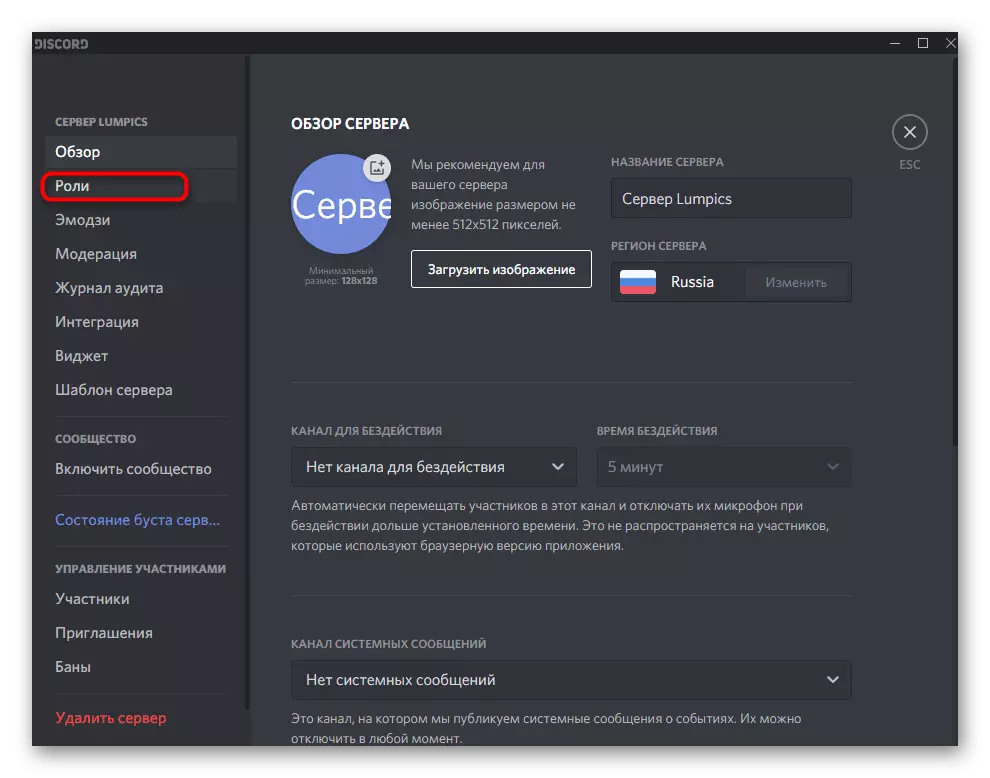
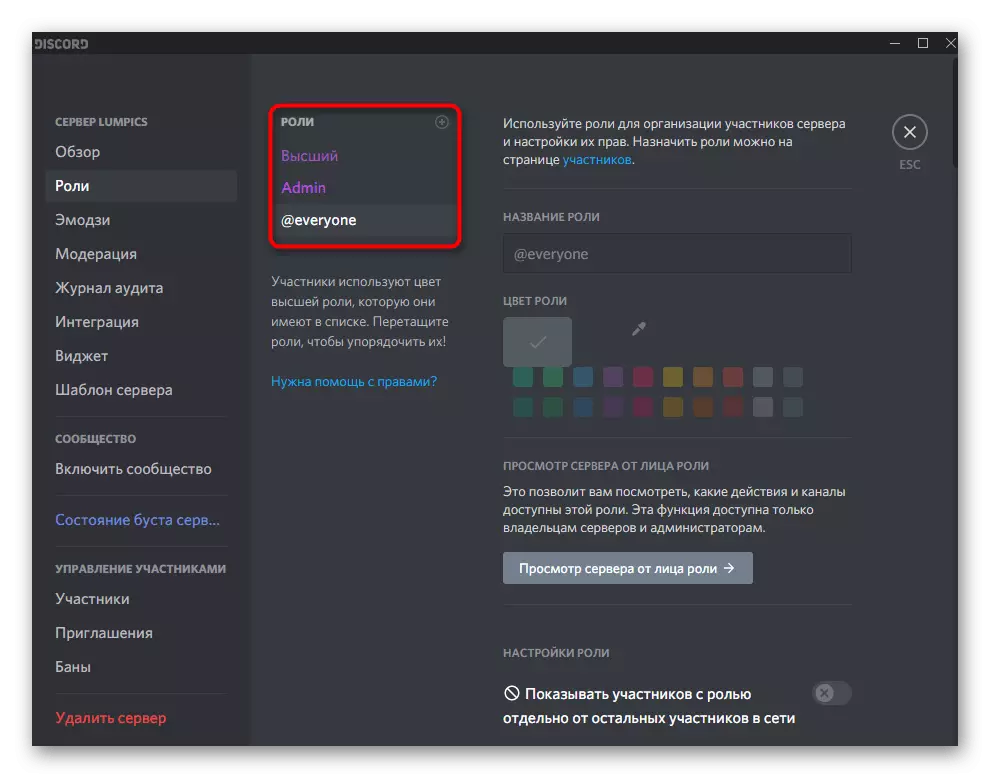
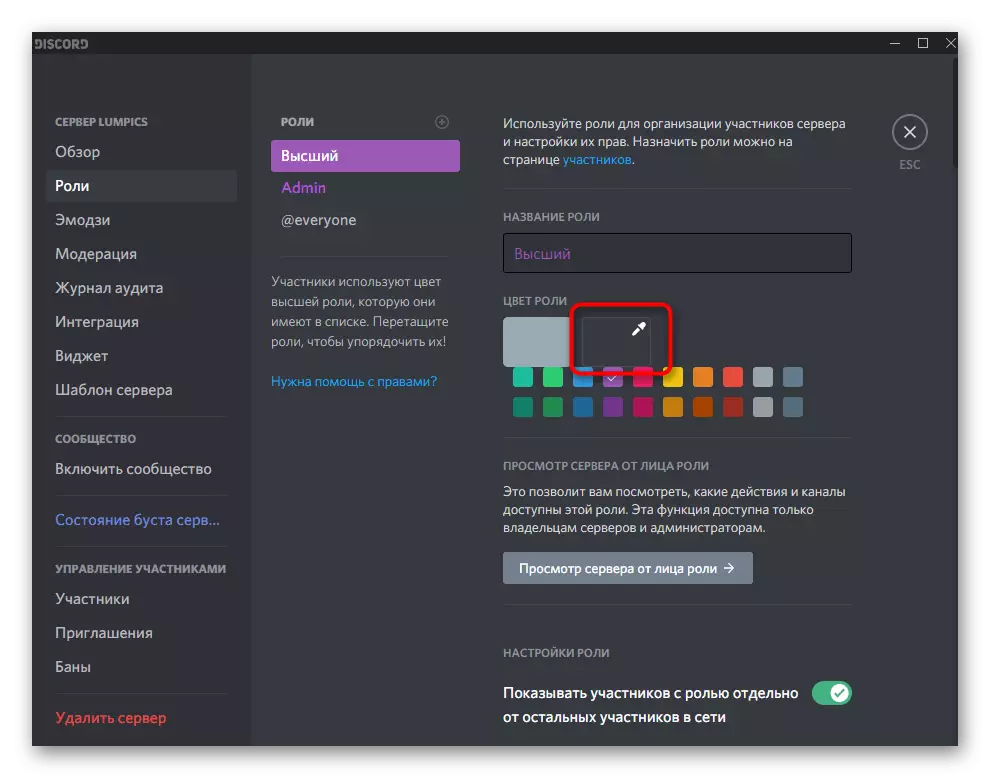
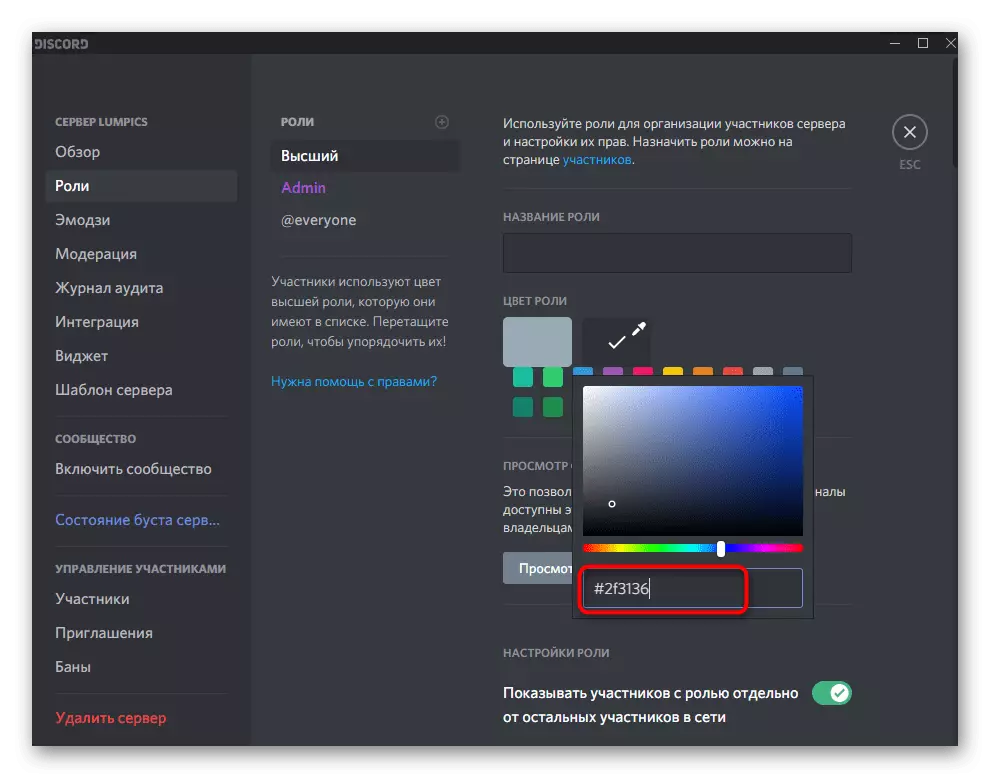
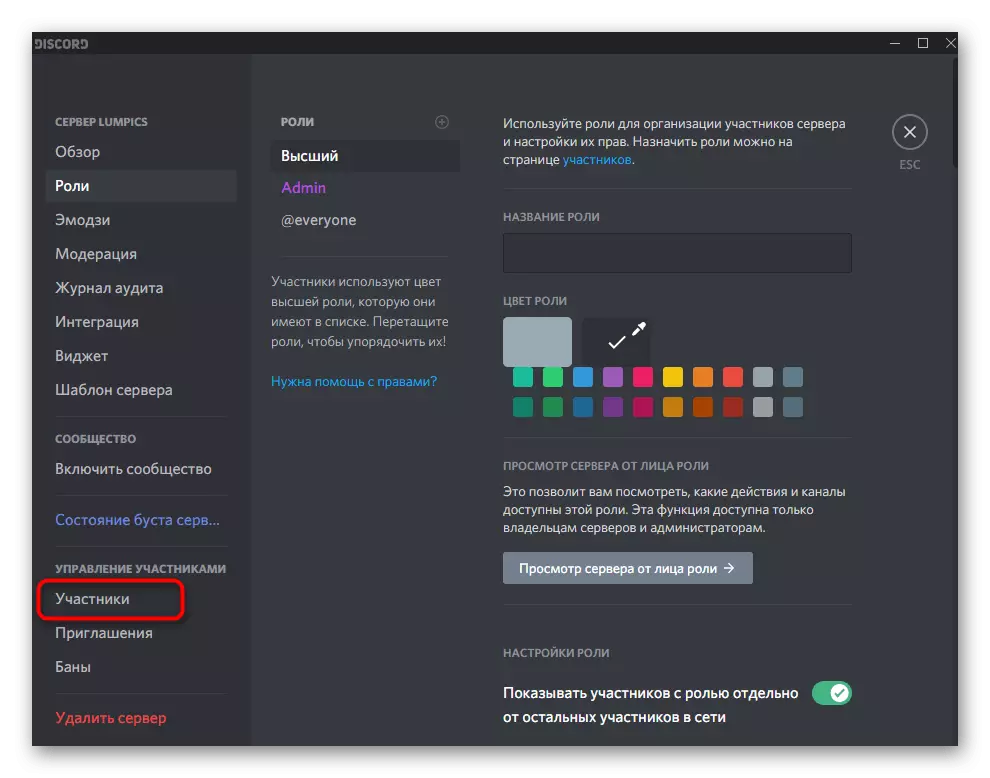
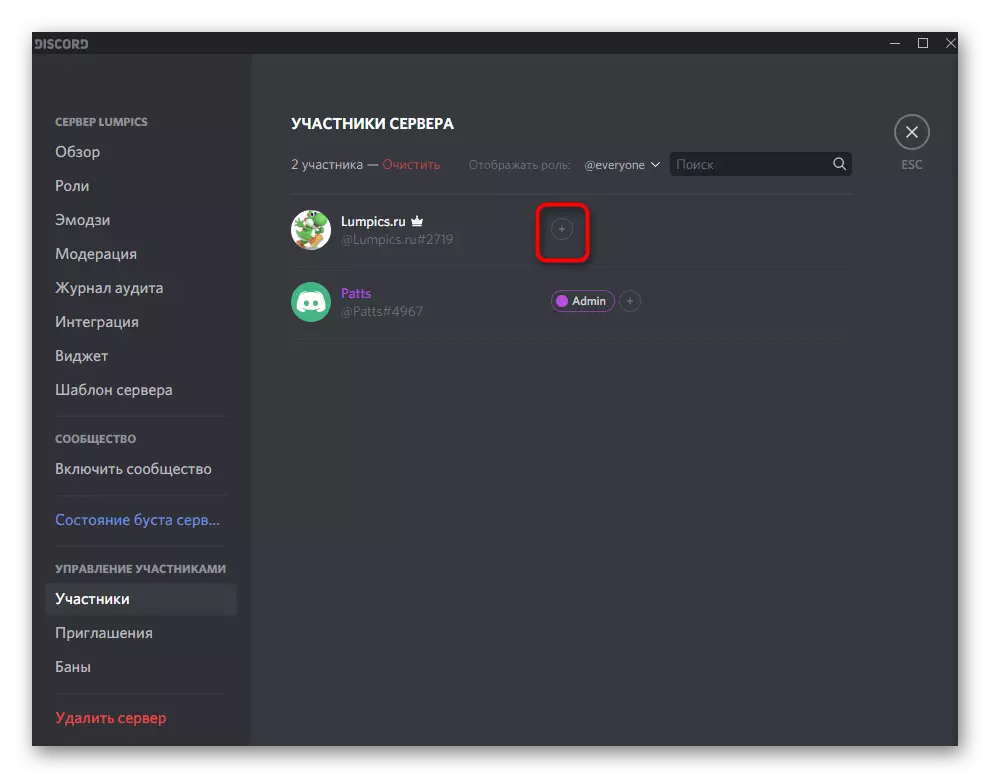
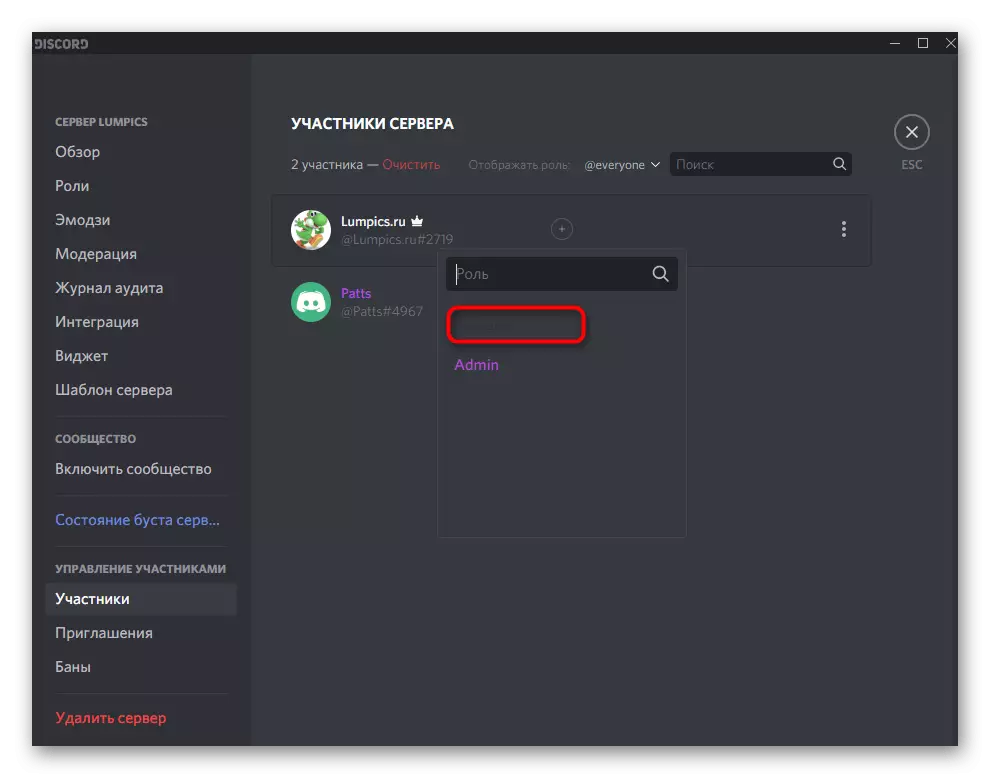
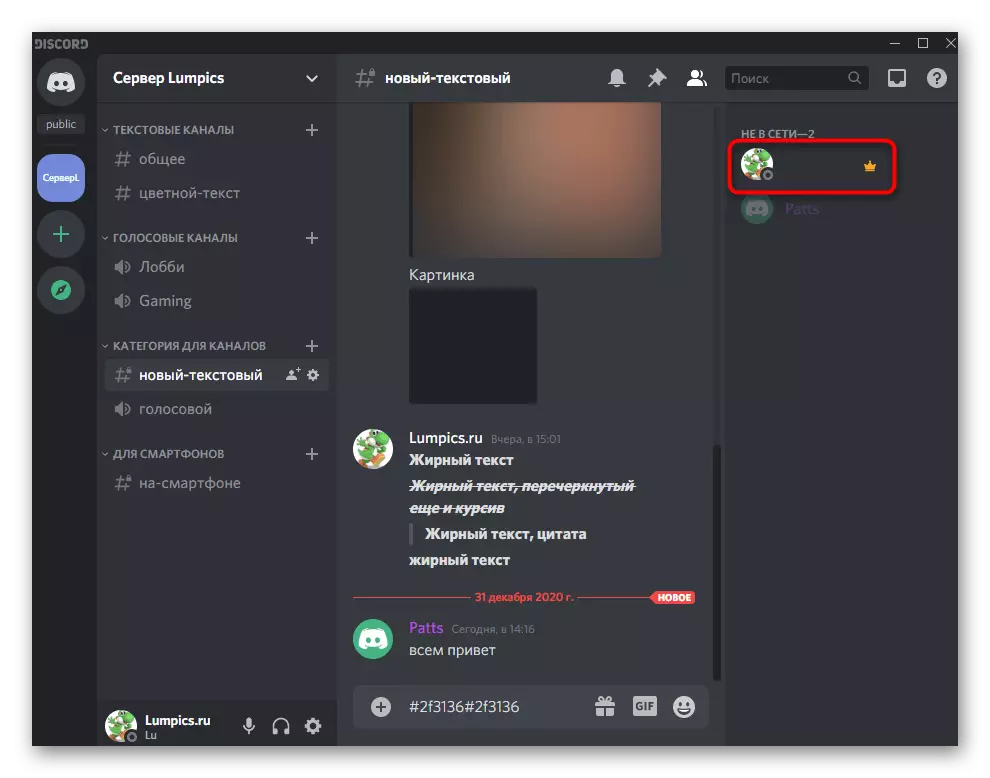
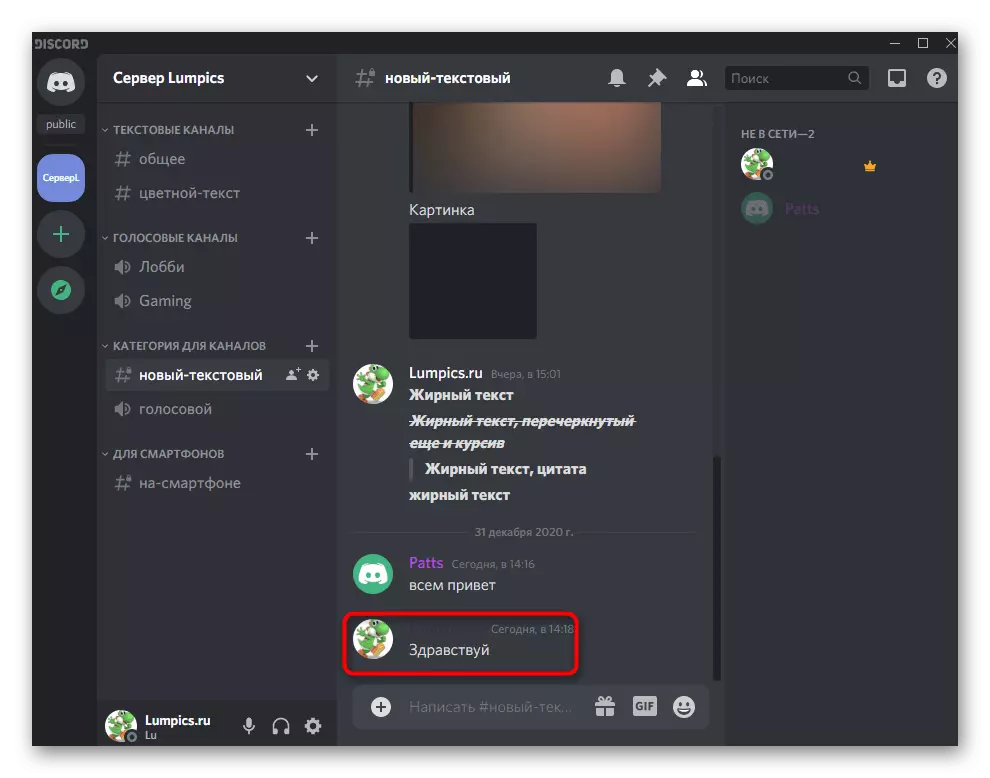
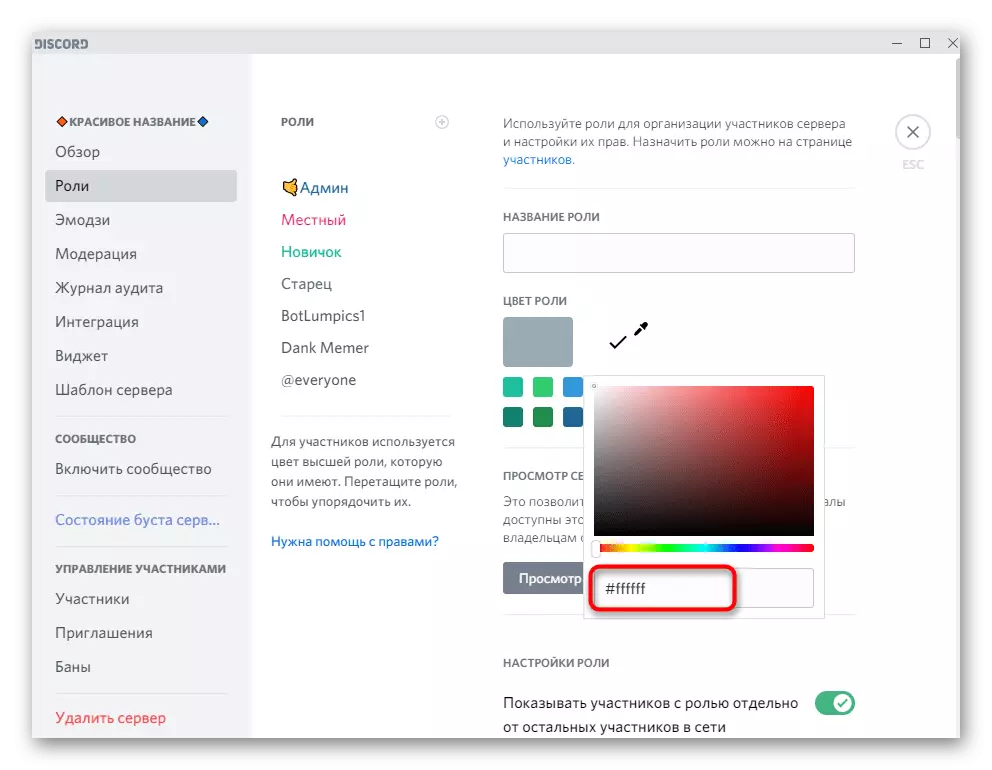
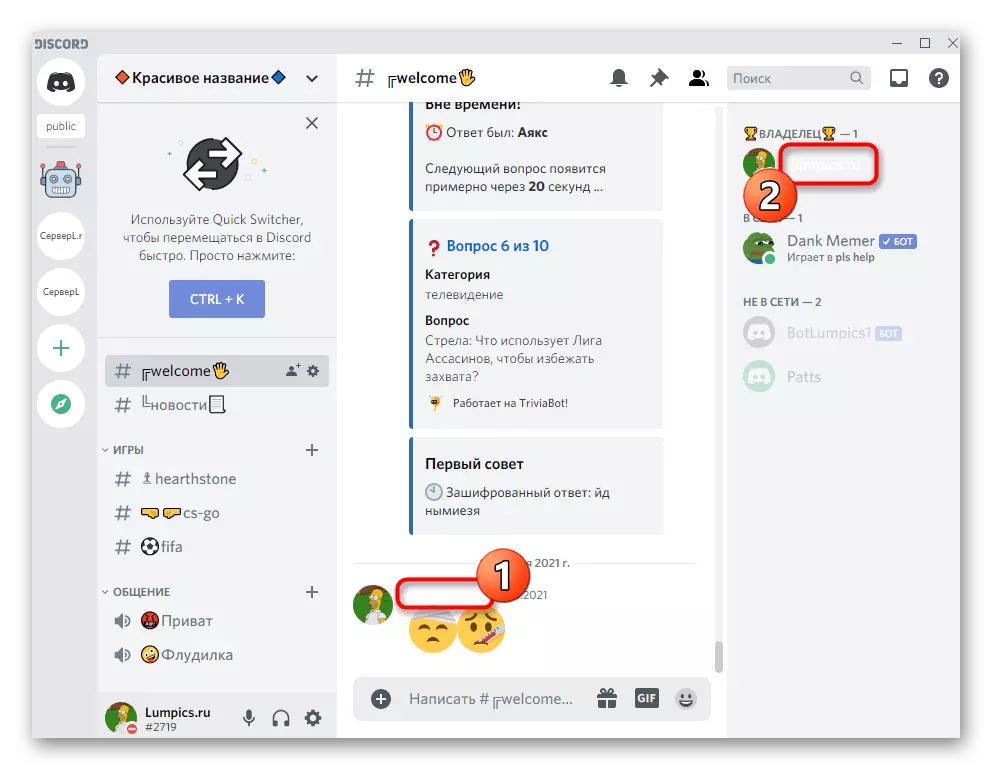
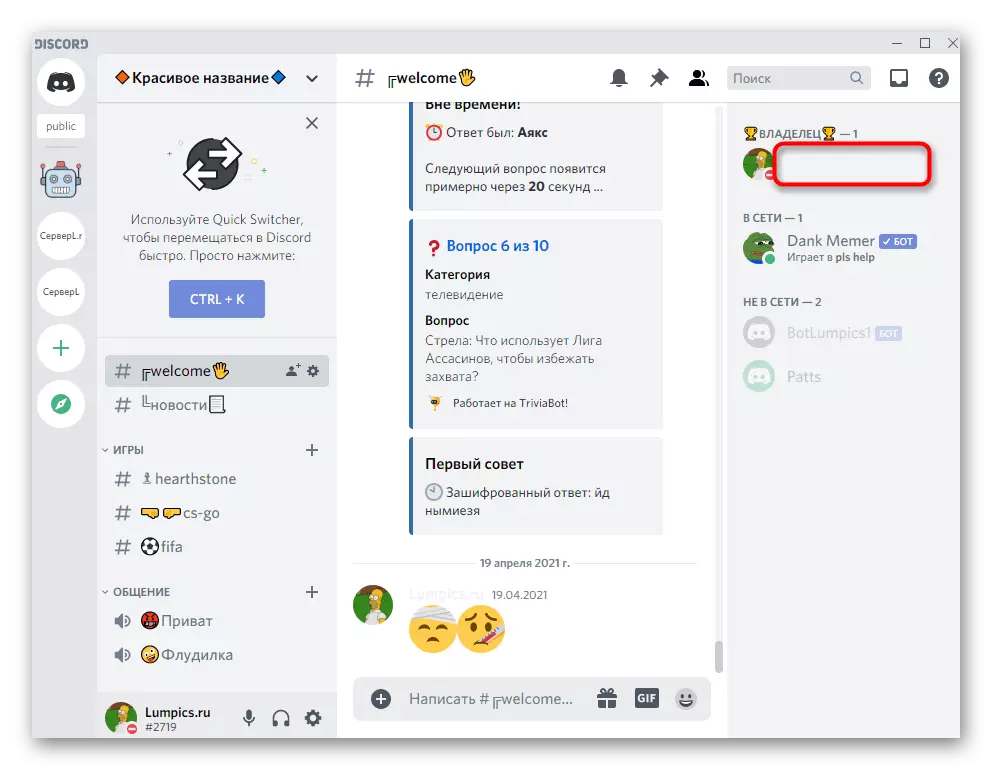
De ovenfor beskrevne indstillinger påvirker kortlægningsnavnet i chatten og på listen over deltagere for alle brugere, der sætter et mørkt eller lyst tema, der anvender standardindstillingerne for messenger. Parametrene vil være irrelevante ved installation af tredjeparts emner eller andre brugere af kasseret, som skal tages i betragtning under deres redigering.
